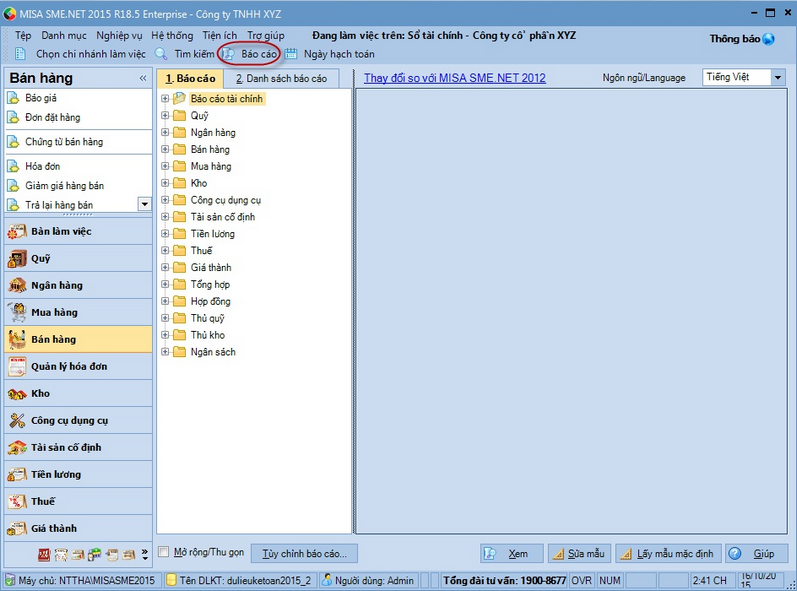Sau khi nhập chứng từ phát sinh, kế toán có thể xem các báo cáo phân tích.
Có 2 cách để xem báo cáo:
•Vào phần Báo cáo phân tích của từng phân hệ tương ứng để xem các báo cáo động
•Để xem toàn bộ báo cáo của chương trình thì vào cây báo cáo
❖![]() Cách 1: Xem báo cáo trên tab Báo cáo phân tích của từng phân hệ
Cách 1: Xem báo cáo trên tab Báo cáo phân tích của từng phân hệ
•Vào tab Báo cáo phân tích của từng phân hệ, nhấn Chọn báo cáo:
•Chọn báo cáo cần xem, sau đó chọn các tham số của báo cáo và nhấn Đồng ý:
•Báo cáo đang hiển thị dưới dạng báo cáo động, tại đây, kế toán có thể thực hiện: oLọc dữ liệu theo các tiêu chí khác nhau:
oXuất khẩu báo cáo ra Excel: Để xuất khẩu báo cáo ra Excel, nhấn nút Xuất khẩu trên thanh công cụ. oIn báo cáo: Để in báo cáo nhấn nút In trên thanh công cụ. |
❖ Cách 2: Xem báo cáo trên màn hình danh sách báo cáo:
•Nhấn chuột vào biểu tượng Báo cáo trên thanh công cụ: